Publicitate
Una dintre cele mai importante fațete ale controlând desktop-ul Windows 7 moduri de a vă organiza și controla desktopul WindowsDesktop-ul tău Windows este mai versatil decât crezi. Puteți utiliza o serie de trucuri și instrumente pentru a menține lucrurile ordonate și pentru a le face mai repede. Citeste mai mult se sparge geamurile. Chiar dacă aveți doar un singur monitor, având două aplicații una lângă alta vă permite să faceți mai multe sarcini ca un profesionist.
Dar indiferent dacă folosiți mouse-ul pentru a trage o fereastră în lateralul ecranului sau faceți-o instantaneu cu o comandă rapidă de la tastatură Comenzi rapide de la tastatură Windows 101: Ghidul finalComenzile rapide de la tastatură vă pot economisi ore întregi. Stăpânește comenzile rapide universale de la tastatură Windows, trucurile de la tastatură pentru anumite programe și alte câteva sfaturi pentru a-ți accelera munca. Citeste mai mult , probabil ați observat că Windows 10 a adăugat o funcție de ajutor atunci când deschideți o fereastră - una care poate fi destul de enervantă.
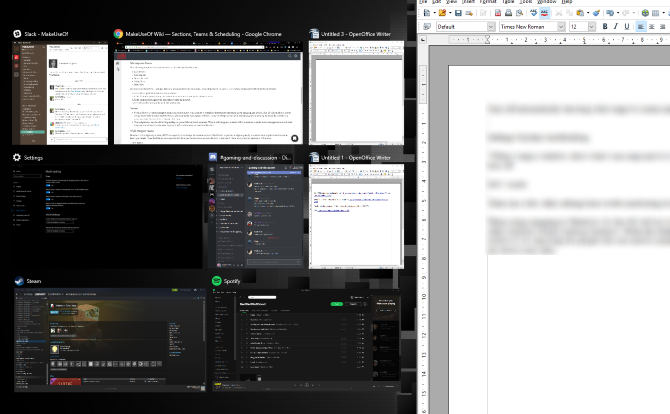
După ce mutați o fereastră într-o parte a ecranului, Windows va popula cealaltă parte cu pictograme pentru celelalte programe deschise. Ideea este că, dacă ați fixat o fereastră, probabil că doriți să fixați o alta lângă ea. Dar unii oameni consideră acest lucru iritant. Din fericire, îl puteți dezactiva în aplicația Setări.
Deschideți meniul Start și faceți clic Setări, apoi vizitați Sistem intrare. Apasă pe Multifunctional intrare pe partea stângă. Veți vedea o opțiune numită Când clasez o fereastră, arătați ce pot prinde lângă ea. Faceți clic pe acesta pentru a-l transforma Off, iar Windows nu va mai afișa pictogramele pentru alte aplicații de lângă el.

Veți vedea și alte câteva opțiuni utile aici. Dacă urăști funcția de snapping și o activezi doar din greșeală, dezactivează Aranjați ferestrele automat trăgându-le... De asemenea, puteți dezactiva redimensionarea automată dezactivând Când fac o fereastră, o mărim automat... intrare.
Aceasta este o caracteristică la îndemână pentru oricine nou în Windows și, probabil, economisește timp pentru majoritatea utilizatorilor. Dar dacă memoria musculară preia controlul și această opțiune îți iese în cale, dezactivarea durează doar un minut.
Aveți nevoie de mai multe opțiuni de gestionare a ferestrelor? Verifică cele mai bune aplicații pentru a îmbunătăți funcțiile implicite Windows 7 cele mai bune aplicații pentru a îmbunătăți caracteristicile implicite ale WindowsWindows are o mulțime de funcții implicite excelente, dar unele dintre ele ar putea fi mai bune. Iată șapte utilitare minunate pentru a îmbunătăți orice în Windows. Citeste mai mult , inclusiv ruperea ferestrelor.
Vă plac sugestiile de aplicație când faceți clic pe Windows sau preferați să le dezactivați? Spune-ne în comentarii ce crezi!
Credit imagine: Hari Syahputra prin Shutterstock
Ben este editor adjunct și manager de posturi sponsorizate la MakeUseOf. El deține un B.S. în Computer Information Systems de la Grove City College, unde a absolvit Cum Laude și cu mențiunea specializării. Îi place să-i ajute pe alții și este pasionat de jocurile video ca mediu.


